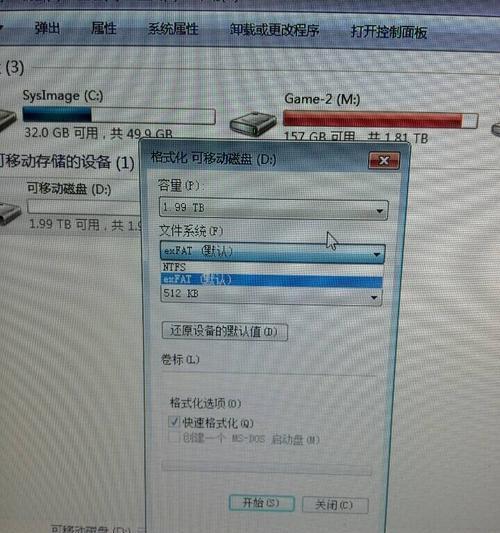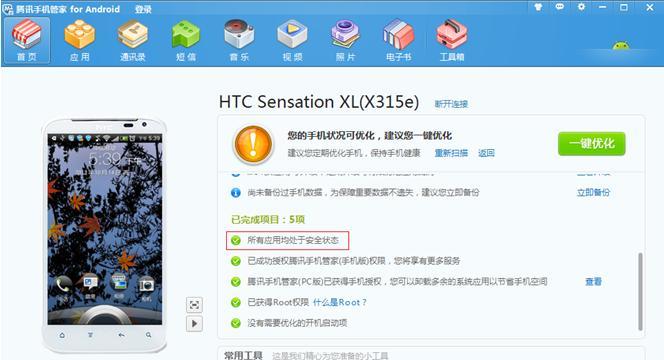OPPO手机格式化操作指南(简单易懂的教程,让你轻松完成手机格式化)
游客 2023-10-09 10:54 分类:网络技术 197
手机格式化是指清除手机内存中的所有数据,恢复到出厂设置,有时候我们可能需要对OPPO手机进行格式化操作,无论是出售、回收还是解决系统问题,本文将为大家详细介绍OPPO手机的格式化操作步骤。
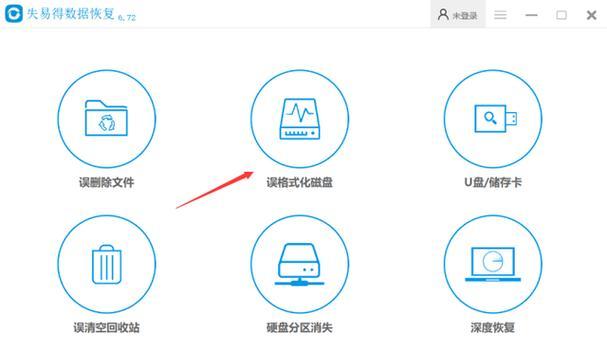
了解格式化的含义和目的
通过格式化操作,可以将OPPO手机恢复到出厂设置,清除所有数据和个人信息,使其变得干净无痕,可以更好地保护个人隐私。
备份重要数据
在进行手机格式化操作之前,建议您先备份重要数据,如照片、联系人、短信等。可以通过OPPO手机自带的备份功能或者第三方软件来完成数据备份。
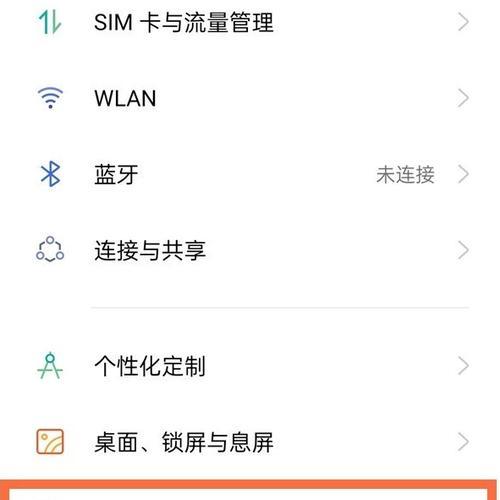
关闭账户和服务
在进行手机格式化之前,务必先解除与各种账户和服务的绑定,如OPPO账户、社交媒体账户、支付账户等,以免数据丢失或泄露。
找到“设置”选项
在OPPO手机的主屏幕上,找到并点击“设置”图标,进入手机的设置界面。
选择“附加设置”
在设置界面中,向下滑动并点击“附加设置”选项,进入附加设置的菜单。
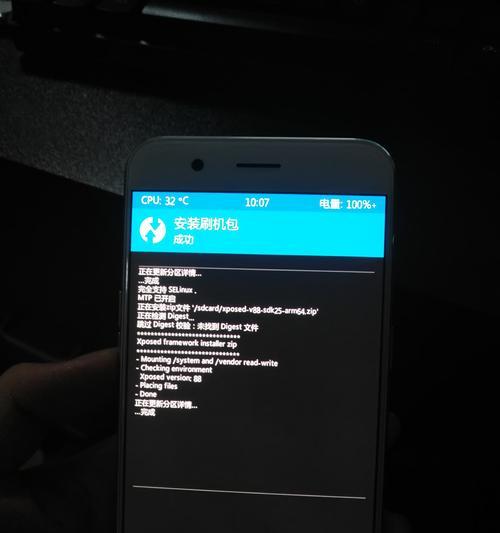
点击“备份和重置”
在附加设置菜单中,找到并点击“备份和重置”选项,进入备份和重置的界面。
选择“恢复出厂设置”
在备份和重置界面中,找到并点击“恢复出厂设置”选项,进入恢复出厂设置的页面。
确认手机格式化操作
在恢复出厂设置页面上,会显示格式化将清除所有数据的警告信息,请仔细阅读后确认进行格式化操作。
输入解锁密码
为了保护手机数据安全,OPPO手机在进行格式化操作时需要输入解锁密码或指纹验证,以确认身份权限。
开始格式化操作
确认解锁密码后,点击“清除所有数据”或“恢复出厂设置”按钮,手机将开始进行格式化操作。请耐心等待。
等待手机重启
手机格式化完成后,系统会自动进行重启,这个过程可能需要一段时间,请耐心等待。
重新设置手机
手机重启后,会进入初始设置界面,您可以按照提示进行重新设置,包括选择语言、连接无线网络、登录账户等。
恢复备份数据
如果您在步骤2中备份了重要数据,现在可以通过相应的方法将数据恢复到OPPO手机上,以便继续使用。
注意事项
在进行格式化操作之后,建议您在重新设置手机之前检查一下手机是否处于最新的系统版本,并及时更新。
通过本文详细的操作步骤,你可以轻松地完成OPPO手机的格式化操作。记得在操作之前备份重要数据,并注意解除账户和服务的绑定。祝您使用愉快!
版权声明:本文内容由互联网用户自发贡献,该文观点仅代表作者本人。本站仅提供信息存储空间服务,不拥有所有权,不承担相关法律责任。如发现本站有涉嫌抄袭侵权/违法违规的内容, 请发送邮件至 3561739510@qq.com 举报,一经查实,本站将立刻删除。!
- 最新文章
- 热门文章
- 热评文章
-
- 幻游猎人新手指南?如何快速上手游戏并避免常见错误?
- -关键词:【三大职业全面解读】 -新标题:三大职业全面解读?如何选择最适合你的职业路径?
- 普通玩家如何在《最终幻想14》中找到乐趣?游戏内常见问题解答?
- 2024年哪些高分手游值得下载?如何选择最佳游戏体验?
- 阴阳师徐清林御魂筛选心得体会?如何高效筛选出最佳御魂组合?
- 大闹天宫玩法详解?如何快速掌握游戏策略?
- 小朋友游戏盘点?哪些游戏最受小朋友欢迎?
- 吃鸡游戏是什么?如何入门吃鸡游戏?
- 流放之路有哪些职业?各职业特点是什么?
- 万能信物兑换武将攻略?如何高效获取并兑换最强武将?
- 星辰之塔第7关怎么过?过关攻略有哪些要点?
- 劲舞团私服怎么开服?开服常见问题有哪些?
- 柜体安装插座预留电源的方法是什么?
- 主机安装几个硬盘比较好?如何平衡容量与性能?
- 苹果电脑能否连接USBA键盘?解决方法在这里!
- 热门tag
- 标签列表